메셔 복합 오브젝트는 절차 오브젝트를 프레임당 메시 오브젝트로 변환하므로 구부리기 또는 UVW 맵 등의 수정자를 추가할 수 있습니다. 모든 유형의 오브젝트와 함께 사용할 수 있지만 기본적으로 파티클 시스템과 함께 사용하도록 설계되어 있습니다. 또한 메셔는 복잡한 수정자 스택에서 오버헤드가 낮은 오브젝트를 인스턴스화하는 데 유용합니다.
절차
메셔 오브젝트를 사용하려면
- 파티클 시스템을 추가 및 설정합니다.
 (형상)이 활성화되어 있는
(형상)이 활성화되어 있는  만들기 패널의 드롭다운 리스트에서 합성 오브젝트를 선택합니다. 오브젝트 유형 롤아웃에서 메셔를 설정합니다.
만들기 패널의 드롭다운 리스트에서 합성 오브젝트를 선택합니다. 오브젝트 유형 롤아웃에서 메셔를 설정합니다. - 뷰포트에서 드래그하여 메셔 오브젝트를 추가합니다. 크기는 무관하지만 방향은 해당 파티클 시스템의 방향과 동일해야 합니다.
 수정 패널로 이동하여 오브젝트 선택 버튼을 클릭한 다음 해당 파티클 시스템을 선택합니다.
수정 패널로 이동하여 오브젝트 선택 버튼을 클릭한 다음 해당 파티클 시스템을 선택합니다. 메셔 오브젝트가 파티클 시스템의 복제본이 되고 해당 파티클 시스템의 뷰포트 표시 설정에 관계없이 뷰포트에 해당 파티클이 메시 오브젝트로 표시됩니다.
- 메셔 오브젝트에 수정자를 추가하고 해당 매개변수를 설정합니다. 예를 들어 구부리기 수정자를 적용하고 해당 각도 매개변수를 180으로 설정할 수 있습니다.
-
 애니메이션을 실행하십시오.
애니메이션을 실행하십시오. 원래 파티클 시스템 및 해당 설정과 메셔 오브젝트에 적용된 수정자에 따라 예기치 않은 결과를 얻게될 수 있습니다. 이것은 일반적으로 파티클 시스템에 적용된 수정자의 경계 상자가 각 프레임에서 재계산되기 때문입니다. 예를 들어 시간이 지나면서 펼쳐지도록 설정된 굽은 수퍼 스프레이 파티클 시스템에서 파티클이 흘러 나와 분리되면 경계 상자가 더 길어지고 두꺼워져서 예기치 않은 결과가 발생될 수 있습니다. 이를 해결하기 위해 다른 오브젝트를 사용하여 정적 경계 상자를 지정할 수 있습니다.
- 다른 오브젝트의 경계 상자를 사용하여 수정된 메셔 오브젝트를 제한하려면 먼저 해당 오브젝트를 추가하고 설정합니다. 해당 오브젝트의 위치, 방향 및 크기는 모두 해당 경계 상자를 계산하는 데 사용됩니다.
-
 메셔 오브젝트를 선택하고 메셔 스택 레벨로 이동합니다.
메셔 오브젝트를 선택하고 메셔 스택 레벨로 이동합니다. - 매개변수 롤아웃에서 사용자 정의 경계 상자를 켜고 경계 상자 선택 버튼을 클릭한 다음 해당 경계 상자 오브젝트를 선택합니다.
이 파티클 시스템은 새로운 정적 경계 상자를 사용합니다.
팁: 아무 오브젝트나 경계 상자로 사용할 수 있기 때문에 해당 파티클 시스템 자체를 사용하는 것이 가장 빠를 수 있습니다. 원하는 크기의 파티클 시스템이 있는 프레임으로 이동하여 이를 선택합니다.다음 그림은 수퍼 스프레이 파티클 시스템(왼쪽)과 수퍼 스프레이에서 파생된 메셔 오브젝트(오른쪽)입니다. 구부리기 수정자가 메셔에 적용됩니다. 중심에는 사용자 정의 경계 상자로 사용되는 상자 오브젝트가 있습니다. 구부리기 수정자에 적용된 경계 상자는 해당 수정자가 스택에서 강조 표시될 때 주황색 와이어프레임으로 표시됩니다.
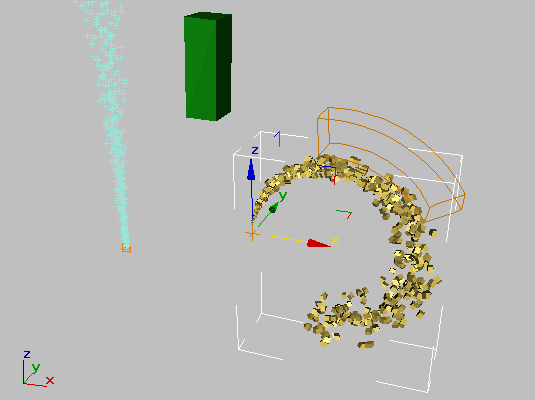
굽은 파티클 시스템에 사용자 정의 경계 상자 사용
메셔의 파티클 부분을 수정하려면 원래 파티클 시스템을 편집합니다.
사용자 정의 경계 상자를 수정하려면 경계 상자 오브젝트를 이동, 회전 또는 배율 조정한 다음 메셔 오브젝트를 사용하여 이를 다시 적용합니다.
이 때 두 파티클 시스템이 모두 렌더링됩니다. 메셔 오브젝트에서 파티클 시스템을 사용하려면 원래의 파티클 시스템이 필요하기 때문에 메셔 복제본만 렌더링하려면 렌더링하기 전에 원래 파티클 시스템을 숨깁니다.
인터페이스
매개변수 롤아웃
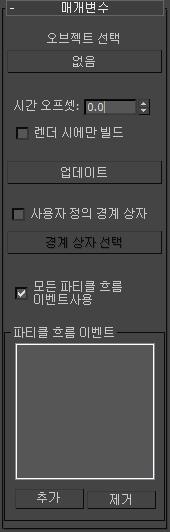
- 오브젝트 선택
-
이 버튼을 클릭한 다음 메셔 오브젝트로 인스턴스화되는 오브젝트를 선택합니다. 그러면 버튼에 인스턴스화된 오브젝트의 이름이 나타납니다.
- 시간 간격띄우기
-
메셔의 파티클 시스템이 실행하는 원래의 파티클 시스템 앞이나 뒤의 프레임 수입니다. 기본값= 0.
- 렌더 시에만 빌드
-
설정되면 메셔 결과가 뷰포트에 나타나지 않고 해당 장면을 렌더링할 때만 나타납니다. 기본값=해제.
이 옵션을 사용하여 뷰포트 표시에 필요한 계산량을 줄입니다.
- 업데이트
-
원래의 파티클 시스템 설정을 편집하거나 메셔 시간 간격띄우기 설정을 변경한 후 이 버튼을 클릭하면 메셔 시스템에 해당 변경 사항이 표시됩니다.
- 사용자 정의 경계 상자
-
설정되면 메셔가 파티클 시스템 및 수정자에서 파생된 역학 경계 상자를 사용자가 선택한 정적 경계 상자로 대체합니다.
- 경계 상자 선택
-
사용자 정의 경계 상자 오브젝트를 지정하려면 이 버튼을 클릭한 다음 오브젝트를 선택합니다.
수정자가 스택에서 강조 표시되어 있으면 사용자 정의 경계 상자가 주황색 와이어프레임으로 나타납니다.
팁: 아무 오브젝트나 경계 상자로 사용할 수 있기 때문에 해당 파티클 시스템 자체를 사용하는 것이 가장 빠를 수 있습니다. 원하는 크기의 파티클 시스템이 있는 프레임으로 이동하여 이를 선택합니다. - (좌표 값)
-
사용자 정의 경계 상자의 반대편 모서리의 좌표를 표시합니다.
- 모든 PFlow 이벤트 사용
-
설정한 상태에서 메셔를 파티클 흐름 시스템에 적용하면 메셔가 자동으로 시스템의 모든 이벤트에 대해 메시 오브젝트를 만듭니다.
특정 이벤트만 사용하려면 이 옵션을 끄고 PFlow 이벤트 그룹 컨트롤을 사용하여 이벤트를 지정합니다(다음 참조).
PFlow 이벤트 그룹
메셔 오브젝트가 파티클 흐름 시스템에 적용되면 이러한 컨트롤을 사용하여 시스템에 특정 이벤트에 대한 메시를 만듭니다. 메셔는 나머지 이벤트에 대한 메시를 만들지 않습니다.
- [리스트 상자]
-
현재 메셔의 영향을 받는 모든 파티클 흐름 이벤트를 표시합니다.
- 추가
-
메셔의 영향을 받을 파티클 흐름 이벤트를 지정합니다.
메셔 오브젝트가 파티클 흐름 시스템에 적용된 경우 추가를 클릭하면 시스템의 모든 이벤트를 나열하는 PF 이벤트 추가 대화상자가 열립니다. 추가할 이벤트를 강조 표시한 다음 확인을 클릭합니다. 리스트에 해당 이벤트가 나타납니다.
- 제거
-
리스트에서 강조 표시된 이벤트를 삭제합니다.